在卡巴斯基中使用离线升级包的详细设置步骤_装机软件
[摘要]软件大小: 164MB 软件版本: 17.0.0.611 软件类型:yesky标签: 卡巴斯基是一款很适合大众使用的软件,今日,小编就为大家讲解在卡巴斯基中使用离线升级包的详细操作步骤。首先,要下...
- 软件大小: 164MB
- 软件版本: 17.0.0.611
- 软件类型:
yesky
标签:
卡巴斯基是一款很适合大众使用的软件,今日,小编就为大家讲解在卡巴斯基中使用离线升级包的详细操作步骤。
首先,要下载卡巴斯基的更新包,你可以下载一个完整的更新包,或者是下载两个离线更新包,分别是av-i386-daily.zip和
av-i386-cumul.zip。下载完成后,要对两个离线包进行解压。在百度里直接搜索卡巴斯基升级包,就会出来,进去后下载。
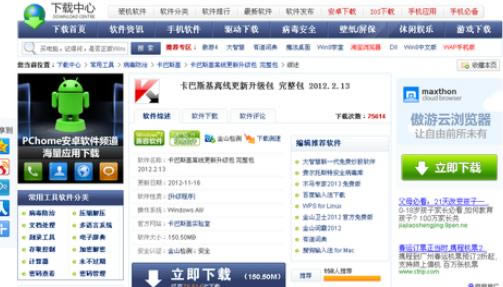
下载完成后,对其下载的压缩包进行解压。点右键,解压。如果是两个离线包的话,解压后按照下面的操作。先指向av-i386-cumul.zip解压后的文件夹,再指向av-i386-daily.zip解压后的文件夹。
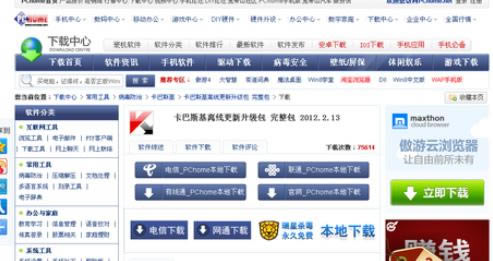
打开卡巴斯基软件,右上角有一个设置,选择设置,点一下后,再选择一下更新按钮。
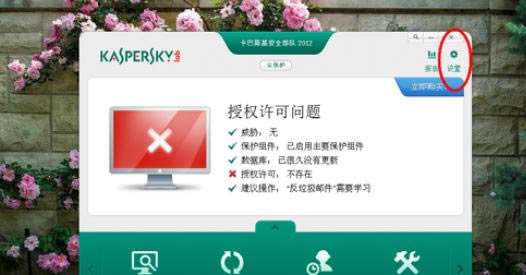
点了更新按钮,出来一个更新程序模块,在更新模块里,选择配置按钮。
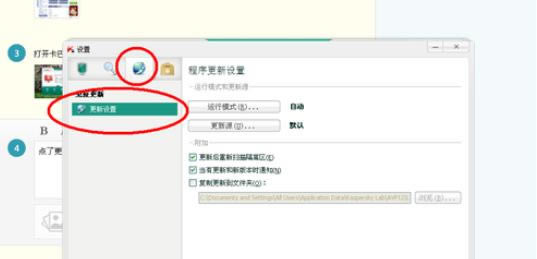
配置选择后,点击添加,选择本地更新文件,点击确定。
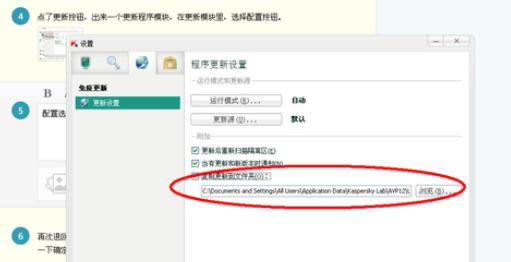
再次退回到更新程序模块那里,在卡巴斯基实验室更新服务器前面的一个对勾给勾掉,再次点一下确定。
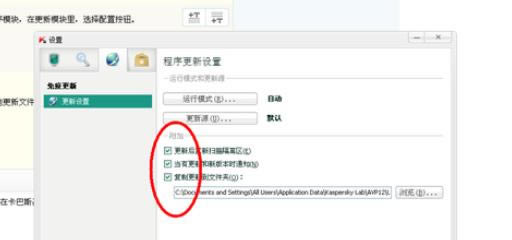
点击后,这个时候,就可以进行正常的升级了。卡巴斯基升级成功,安全使用吧。
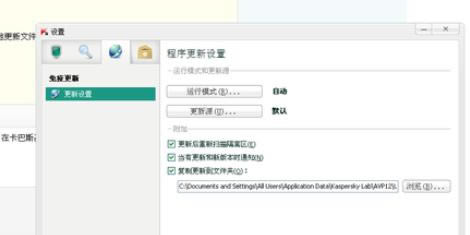
上文就是在卡巴斯基中使用离线升级包的详细操作步骤,大家都学会了吗?
装机软件,全自动在线安装过程,无需电脑技术,小白在家也可自己完成安装,纯净稳定,装机必备之选!
……